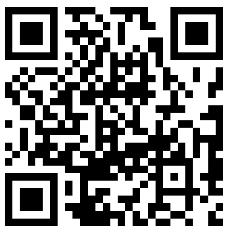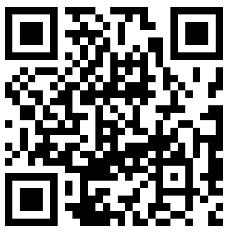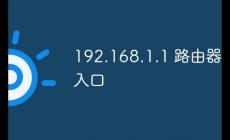要進入華碩TUF Gaming主板的BIOS,您可以使用以下幾種方法:
1. 在啟動時按鍵:
- 在電腦啟動過程中,當您看到ASUS的徽標出現時,立即重復按下`F2`或`Del`鍵。這樣可以直接進入BIOS菜單。
- 注意,這個操作需要在啟動電腦后立即進行,如果在幾秒鐘內沒有響應,可能會錯過進入BIOS的時機。
2. 通過Windows操作系統:
- 如果您的電腦已經啟動到Windows 11或Windows 10,您可以通過以下步驟進入BIOS:
1. 在Windows搜索框中輸入“更改高級啟動選項”并打開它。
2. 在高級啟動選項中選擇“立即重新啟動”。
3. 電腦重新啟動后,選擇“疑難解答”。
4. 在“高級選項”中選擇“UEFI固件設置”。
5. 選擇“重新啟動”,電腦將重啟并進入BIOS設置畫面。
3. 在未進入操作系統前進入BIOS:
- 如果您的電腦無法進入Windows操作系統,可以在開機時按住`F2`鍵(部分早期型號可能需要按`Del`鍵)來進入BIOS設置畫面。
這些方法適用于大多數華碩主板,包括TUF Gaming系列。不過,請注意,不同型號的主板可能會有一些差異。如果遇到困難,建議查閱主板的具體用戶手冊或聯系華碩客服獲取幫助。